Android スマートフォン/タブレットとコンピュータ間の接続にはドライバが必要で、これにより両方のデバイス間の通信が強化されます。翻訳者とみなすことができます。しかし、コンピューターにドライバーをインストールできなかった場合、どうすればよいでしょうか?解決策を得るには、このガイドをお読みください。
パート 1: ドライバーのインストールが失敗したのはなぜですか?
ドライバーがコンピューターに正常にインストールされない場合、それにはいくつかの理由が考えられます。
- ドライバーはお使いのコンピューターまたはオペレーティング システムのバージョンと互換性がありません。
- ダウンロードしたドライバー ファイルが不完全か破損しています。
- ドライバーをインストールするためのコンピューターの管理者権限がありません。
- バックグラウンドで実行中のプログラムがインストール プロセスを妨げている可能性があります。
- 可能性は低いですが、コンピューターに根本的なハードウェアの問題がある可能性があります。
お使いのパソコンのOSをご確認いただき、ドライバーが対応しているかご確認ください。一般に、コンピュータにプロンプトが表示された場合は、OS を最新のものに更新する必要があります。次に、コンピュータ上の他のプログラムを一時的に停止し、管理者としてドライバをインストールします。
パート 2: Android デバイスのドライバーをインストールするには?
では、どうすればコンピューターにドライバーを簡単にインストールできるでしょうか?以下の手順に従っていただくとスムーズに対応できます。
2.1 Samsung デバイスの場合
Samsung ユーザーの場合は、このガイドに従って Samsung ドライバーをインストールしてください。
ステップ 1:コンピューター上でこのダウンロード アドレスを直接開きます: https://www.coolmuster.com/android_driver/SAMSUNG_USB_Driver_for_Mobile_Phones_v1.5.33.0.exe 、ドライバーをすぐにダウンロードします。
このリンクは ireashare のものに変更する必要があります。
ステップ 2:ファイルをダブルクリックし、「はい」をクリックしてコンピュータにインストールします。
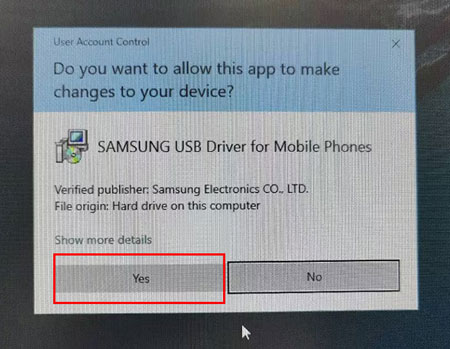
ステップ 3: [次へ] をクリックして開始します。次に、言語を選択し、もう一度「次へ」をタップします。
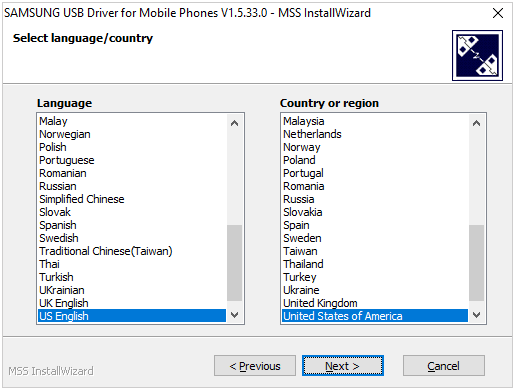
ステップ 4: PC 上でドライバーをインストールする場所を選択し、「インストール」をタップします。
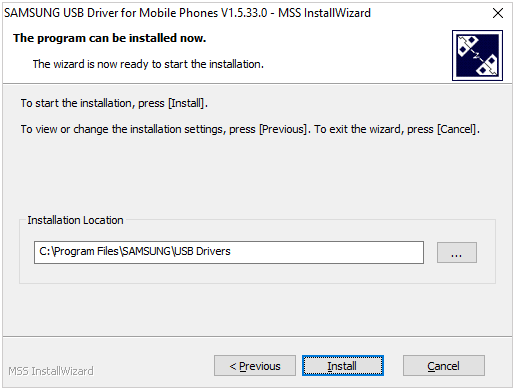
ステップ 5:インストールステータスが表示されます。進行が完了したら、「完了」をタップします。その後、インストールが完了します。
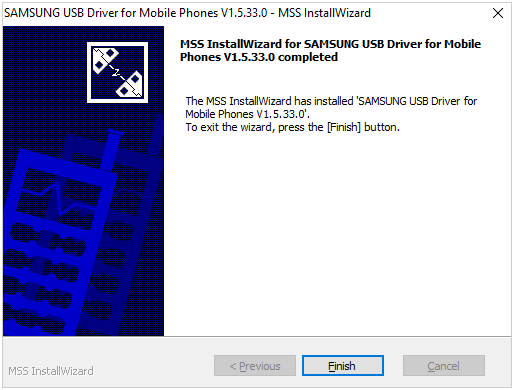
2.2 他の Android デバイスの場合
Android スマートフォンが Samsung 製でない場合は、このガイドを使用してドライバーをインストールできます。
ステップ 1:お使いの携帯電話が Motorola、Xiaomi、Lenovo、Sharp、Sony、ZTE、Alcatel などの場合は、次の Web ページにアクセスできます: https://developer.android.com/studio/run/oem-usb#Drivers。
ステップ 2:ブランドを見つけてクリックします。次に、詳細なチュートリアルが表示されます。指示に従ってドライバーをダウンロードしてください。たとえば、Alcatel を選択すると、Alcatel のサポート ページが表示され、「 Software Drivers 」を選択します。
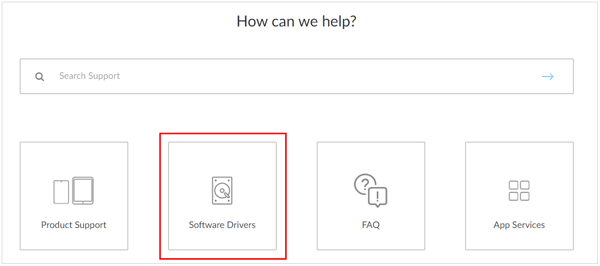
ステップ 3:携帯電話のモデルに応じてドライバーを選択します。その後、インストールパッケージをダブルクリックして PC にインストールします。
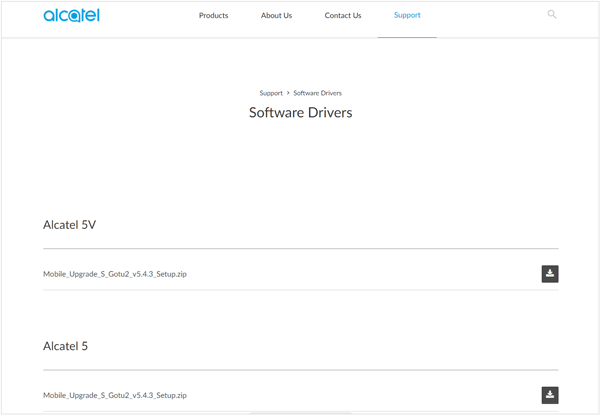
ヒント: Web ページから Android スマートフォンのブランドが見つからない場合は、ブラウザで直接検索できます。たとえば、お使いの携帯電話が OnePlus の場合、「コンピューターに OnePlus ドライバーをインストールする方法」と入力して検索すると、多数の検索結果が表示されます。 OnePlus 公式 Web ページ (https://oneplususbdrivers.com/ など) を見つけてください。その後、携帯電話のドライバーをダウンロードできます。
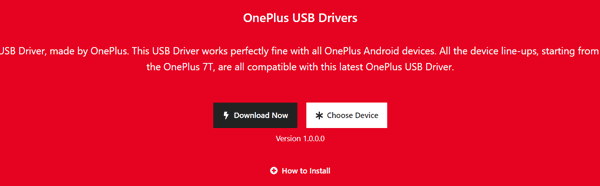
最後に
この完全なガイドで、Android デバイス用のドライバーを PC にインストールする手順を段階的に説明し、手間のかからないエクスペリエンスを確保できることを願っています。 Android デバイスのドライバーのインストールに関するご質問は、support@ireashare.com までお問い合わせください。いつでも喜んでお手伝いさせていただきます。





























































